Если вы до сих пор не получили доступ к настройкам маршрутизатора, и вы хотите научиться правильно это сделать, чтобы вы могли настроить свою сеть, вы находитесь в нужном месте. В этой статье мы собираемся провести вас через шаги входа в Sercomm маршрутизатора по одному шагу за раз.
Но сначала есть что -то, что вам нужно сделать, прежде чем входить в систему.

Что вам нужно:
1. Вам понадобится устройство для подключения к вашей сети. Вы можете использовать настольный или ноутбук, или вы можете использовать свой смартфон.
2. Вам нужно будет подключить устройство к сети, используя проводное соединение (рекомендуется) или использовать пароль Wi -Fi для подключения к беспроводной сети.
3. Вам нужно будет иметь подробную информацию о входе в систему Sercomm Admin. По умолчанию приведены в следующем разделе, но вы также можете найти их в руководстве пользователей или на наклейке под маршрутизатором.
Каковы детали маршрутизатора Sercomm по умолчанию?
Это данные о входе в систему Sercomm по умолчанию:
IP -адрес маршрутизатора по умолчанию: 192.168.1.1 или 192.168.0.1
Имя пользователя администратора по умолчанию: администратор
Пароль администратора по умолчанию: администратор или пароль
Если вы изменили данные для входа по умолчанию, вам нужно будет войти в систему, используя пользовательские.
Как войти на маршрутизатор Sercomm?
Следуйте приведенным ниже шагам, чтобы получить доступ к приборной панели администратора Sercomm Router. Если данные IP и входа являются правильными, панель мониторинга Admin Sercomm будет доступна в кратчайшие сроки.
Шаг 1 - Подключенное устройство, которое вы используете?
Убедитесь, что выбранное вами устройство подключено к сети. Это действительно не имеет значения, какой тип соединения вы собираетесь использовать, хотя проводное соединение более рекомендуется.
Проблема с беспроводным соединением состоит в том, что вы будете отключены или выйти из строя при изменении пароля WiFi или администратора. Кроме того, если сигнал слишком слабый , процесс входа в систему может не сработать.
Однако, как только вы подтвердите, что ваше устройство подключено, перейдите к следующему шагу.
Шаг 2 - Используйте свой веб -браузер
Устройства, которые мы упомянули, имеют предварительно установленный веб-браузер. Вам придется запустить тот, который у вас есть на устройстве и использовать его для доступа к настройкам маршрутизатора Sercomm.
Вы можете использовать Google Chrome, Microsoft Edge, Mozilla Firefox и любой другой, просто убедитесь, что он актуально.
Шаг 3 - Введите IP Sercomm в полосу URL -адреса
Теперь введите IP IP Sercomm маршрутизатора в панель URL -адреса браузеров и нажмите Enter на клавиатуре, если вы используете компьютер. Если IP верен, появится страница входа в Sercomm Router.
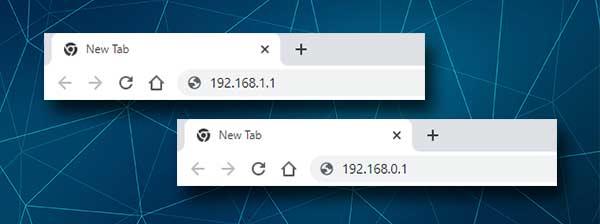
Однако, если страница входа в систему Sercomm не появляется, вы должны проверить, используете ли вы правильный IP -адрес маршрутизатора . Вы можете выполнить шаги, описанные здесь, и вы также можете перерисовать IP и попробовать снова войти в систему.
Шаг 4 - Введите учетные данные для входа в систему администратора Sercomm
Поскольку вы подготовили по умолчанию или пользовательское имя пользователя и пароль, пришло время ввести их в запрашиваемые поля. Как и в случае с IP -адресом , обязательно введите его правильно, а затем нажмите на вход в систему. Вы должны увидеть страницу настроек Sercomm на этой точке.
Теперь у вас есть полный доступ администратора к настройкам маршрутизатора , и вы можете настроить их без каких -либо ограничений. Тем не менее, сейчас хорошо быть осторожным и пропустить изменение настройки, которые вы не совсем понимаете.
К счастью, есть две настройки, которые можно легко изменить, и это повысит безопасность вашей сети . Первый меняет пароль администратора. Это будет держать кого -либо подальше от настройки маршрутизатора.
А второй меняет имя сети по умолчанию и пароль. Изменение беспроводного пароля настоятельно рекомендуется, и это должно быть выполнено время от времени, по крайней мере, 3-4 раза в год.
Вот короткое руководство о том, где найти эти настройки в настройках маршрутизатора Sercomm и как их изменить.
Как изменить пароль администратора Sercomm?
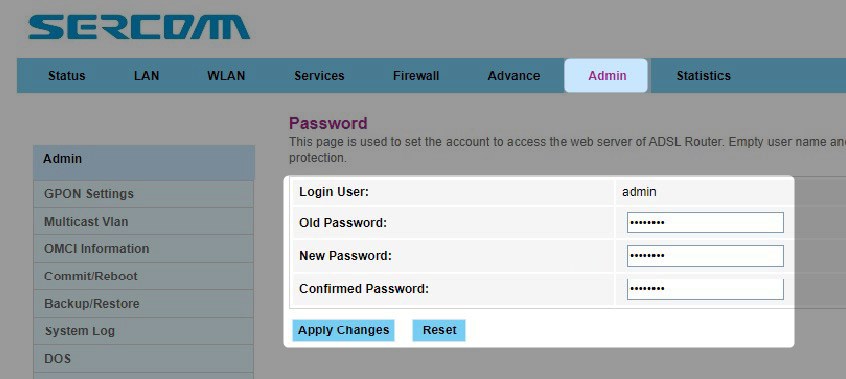
1. Получите доступ к приборной панели администратора Sercomm Router.
2. В верхнем меню щелкните администратора .
3. Теперь в левом меню Нажмите на пароль.
4. Теперь заполните требуемые поля:
Старый пароль - введите текущий пароль администратора здесь, чтобы подтвердить, что у вас есть привилегии администратора, чтобы внести эти изменения
Новый пароль - введите новый пароль администратора в этом поле.
Подтвержденный пароль - снова введите новый пароль администратора. Избегайте копирования/вставки пароля. Если у вас в первый раз заманивает пароль, а затем вы копируете его так и сохраняете его, вы, вероятно, не сможете снова войти в систему с паролем, который, как вы думали, вы напечатали.
5. Нажмите «Применить изменения» , и новый пароль администратора будет сохранен.
Рекомендуемое чтение:
- Как построить беспроводную домашнюю сеть? (Подробное руководство по настройке)
- Как сбросить адаптер Wi-Fi в Windows 10? (3 способа сделать это правильно)
- Что происходит, когда вы сбрасываете свой беспроводной маршрутизатор? (Сброс маршрутизатора объяснил)
- Ваш широкополосный модем испытывает проблемы с подключением (проверенные исправления)
Как изменить имя и пароль Sercomm Wi -Fi?
1. Войдите в приборную панель администратора маршрутизатора Sercomm.
2. В верхнем меню выберите WLAN .
3. Нажмите на основные настройки в левом меню.
4. В типе поля SSID в желаемом имени сети. Вы можете выбрать один тесно связанный с вашим бизнесом или просто что -то смешное или личное для вашей домашней сети.
5. Нажмите «Применить изменения» , чтобы сохранить новое имя сети.
6. Если вы хотите изменить беспроводной пароль, вам следует нажать на безопасность в меню слева.
7. В типе SSID выберите имя сети, которое вы хотите настроить.
8. Поскольку шифрование выберите WPA/WPA2, смешанный или просто WPA2 .
9. Тип аутентификации должен быть установлен на личный (предварительно выставочный ключ).
10. Установите формат ключа предварительного выставления в PassFrase .
11. В поле предварительного выставления введите новый беспроводной пароль.
12. Нажмите «Применить изменения» , чтобы сохранить новый пароль Wi -Fi, и это все.
Теперь вы можете подключиться к имени сети, используя новый пароль Wi -Fi. Не забудьте воссоединить свои беспроводные устройства с новой сетью.
Последние слова
Как вы можете видеть, шаги входа в систему Sercomm легко следовать, и любой может успешно войти в систему. Изменение пароля администратора и настройки WiFi - это дополнительные уровни безопасности, но есть некоторые дополнительные, которые могут сделать вашу сеть безопасной .
Тем не менее, мы хотели бы отметить, что в случае, если вы измените пароль администратора, необходимый для того, чтобы сохранить новый пароль на потом. Если вы измените его, а затем забудьте об этом, вам придется сбросить маршрутизатор на заводские по умолчанию, а затем настроить маршрутизатор с нуля.
